2025 揭曉最佳8款寶可夢模擬器,提升遊戲體驗!
Barbara Wagner/ 2025-04-01 / Pokemon Go
你是 Pokémon(寶可夢)迷,想要在手機上重溫經典冒險嗎?你來對地方了!模擬器讓你可以下載 DS Bin 檔案,使用寶可夢模擬器,可以在 iPhone 或 Android 設備上暢玩經典 Pokémon 遊戲,享受懷舊遊戲體驗。
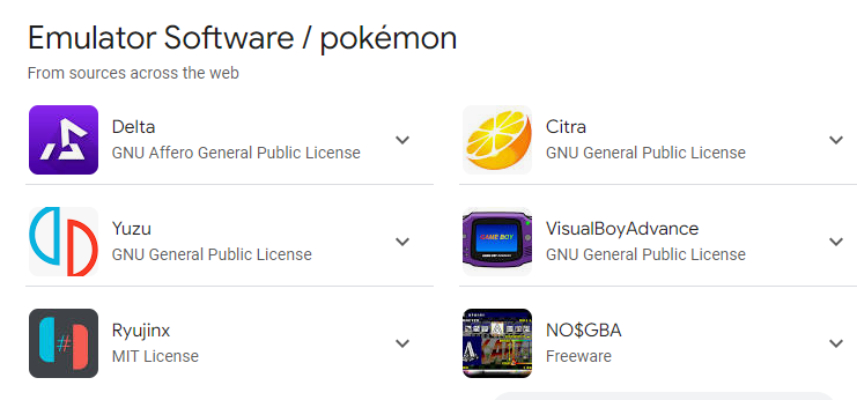
透過最佳寶可夢模擬器,你可以享受增強畫質、存檔狀態,甚至作弊功能,讓遊戲體驗更上一層樓。不論你是想「抓住全部 Pokémon」,還是單純想探索童年的奇幻世界,我們都為你整理了 iPhone 與 Android 上最優秀寶可夢模擬器 iOS&安卓選擇!
- 第 1 部分:什麼是寶可夢模擬器?大家都用什麼模擬器?
- 第 2 部分:最佳最全寶可夢模擬器 iOS
- 第 3 部分:最佳最全寶可夢模擬器安卓
- 實用技巧:Pokemon Go 飛人外掛提升遊戲體驗
- 寶可夢模擬器常見問題
第 1 部分:什麼是寶可夢模擬器?大家都用什麼模擬器?
寶可夢可以用模擬器嗎?當然!寶可夢模擬器是一種軟體應用程式,它能模擬遊戲機硬體,讓你可以在智慧型手機或電腦上玩寶可夢遊戲。模擬器能創建虛擬環境,重現原始遊戲機的體驗,讓你可以暢玩 Game Boy、Nintendo DS 等經典遊戲主機的 Pokémon 作品。
透過寶可夢模擬器,玩家可以遊玩從最早的《Pokémon 紅 / 藍》到最新系列作的多款遊戲。這些模擬器通常還附帶額外功能,例如增強畫質、可自訂控制按鍵、存檔狀態等,讓遊戲體驗更順暢、更有樂趣。下面看看大家都用什麼模擬器!
第 2 部分:最佳最全寶可夢模擬器 iOS
1. Delta 模擬器
Delta 模擬器 是 iPhone 上最受歡迎的手機寶可夢模擬器之一。它支援多種遊戲主機系統,包括 Game Boy、Nintendo DS 和 Game Boy Advance。其直覺化的操作介面,使遊戲選擇與導覽更加輕鬆。
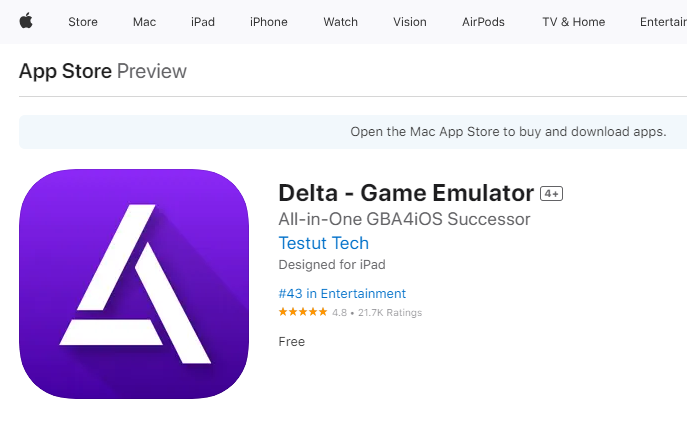
Delta 還支援雲端存檔,讓你能夠跨裝置繼續遊戲。此外,它提供可自訂的控制設定,讓玩家根據需求調整按鍵配置。支援多款 Pokémon 遊戲,Delta 是 Pokémon 迷的最佳選擇。
2. GBA4iOS
GBA4iOS 是另一款專為 iPhone 設計的 Game Boy Advance 模擬器,擁有加速與倒帶等功能,讓遊戲體驗更加流暢。玩家還可以自訂控制配置,並使用內建的作弊系統來增強遊戲樂趣。
GBA4iOS 上熱門 Pokémon 遊戲包括 Pokémon 紅寶石、藍寶石、綠寶石 等,讓玩家輕鬆重溫經典冒險。
3. iNDS
iNDS 是專為 Nintendo DS 遊戲設計的模擬器,非常適合玩精靈寶可夢鑽石、精靈寶可夢珍珠、精靈寶可夢黑 / 白等遊戲。它支援觸控螢幕操作,使遊戲體驗更直覺。此外,寶可夢模擬器 iNDS 還具備存檔狀態與可自訂控制配置等功能。
更棒的是,iNDS 支援部分遊戲的線上多人模式,讓你可以與朋友互動對戰。
第 3 部分:最佳最全寶可夢模擬器安卓
4. My Boy!
My Boy! 是 Android 上知名的 Game Boy Advance 模擬器,以高效能和流暢度著稱。即使是低階設備,也能順暢執行寶可夢遊戲,帶來零延遲的遊戲體驗。
它支援多種進階功能,如加速、作弊碼、畫面配置調整等。玩家可透過它遊玩 Pokémon 火紅、葉綠、綠寶石 等經典作品,並享受增強的畫質與音效。
5. John GBA
John GBA 是另一款受 Pokémon 玩家喜愛的 GBA 模擬器,擁有簡單易用的介面和強大功能,例如可自訂控制配置、快速存取存檔等,讓玩家能隨時繼續冒險。
它支援作弊碼,讓遊戲玩法更多元化。熱門 Pokémon 遊戲如 紅寶石、藍寶石、綠寶石 都能完美運行。
6. RetroArch
RetroArch 是一款多功能模擬器,支援多種遊戲主機,包括 Game Boy、Game Boy Advance、Nintendo DS 等。這款寶可夢模擬器適合想要在單一平台上體驗不同 Pokémon 遊戲的玩家。
RetroArch 具有可自訂介面、高級畫質強化、支援外接控制器等功能。此外,它還支援網路對戰,讓玩家能夠與朋友連線對戰。對於寶可夢迷來說,這款模擬器是必備工具!
7. 夜神模擬器 Pokemon Go
夜神模擬器 Pokemon Go 是一款基於 Android 的模擬器,提供高性能和穩定的運行環境。它支援多種 Android 版本,並且可以在電腦上模擬手機環境,讓用戶在大螢幕上體驗手機遊戲和應用,當你出現寶可夢電腦版不能玩時,它是一個好選擇。
夜神模擬器 Pokemon Go 支援在電腦上運行 Pokémon GO。它提供了多開功能、鍵盤操控、操作錄影等優勢。
8. 寶可夢模擬器 BlueStacks
BlueStacks 是另一款老牌的 Android 寶可夢模擬器 ,提供簡單易用的界面和高相容性。
寶可夢模擬器 BlueStacks 適合初學者,支持多種 Android 應用,但是會顯示廣告、性能需求高,可能導致電腦卡頓。
實用技巧:Pokemon Go 飛人外掛提升遊戲體驗
如果你想要提升遊戲體驗,特別是在 Pokémon GO 等遊戲中,Tenorshare iAnyGo 是一款值得考慮的飛人虛擬定位工具。這款創新的軟體可讓玩家無縫調整 GPS 位置,讓你不需親自移動,即可探索遊戲中的新領域。
使用 iAnyGo,你可以瞬間傳送到特定位置,模擬移動來獲取資源並高效完成任務。只需幾個點擊,就能前往遠方的寶可、補給站、道館、團體戰、火箭隊、極巨化,讓你的遊戲體驗更加豐富有趣。
主要功能
- 輕鬆調整 GPS 位置,無需越獄或 Root!
- 寶可夢地圖功能,輕鬆掃描附近寶可夢、補給站、團體戰、道館、極巨化寶可夢、火箭隊並一鍵規劃路線傳送。
- 最簡單、安全且易於使用的 iOS 和 Android 位置更改工具。
- 支援所有 iOS 和 Android 版本,包括最新的 iOS 18 和 Android 15。
- iAnyGo 現已完全支援官方應用程式,有效解決 Pokémon GO 和 Monster Hunter Now 等定位遊戲的「錯誤 12」等問題(僅適用於 Windows)。
如何使用 iAnyGo 模擬位置?
透過 iAnyGo,你可以輕鬆遊玩 Pokémon GO,並探索最佳的抓寶地點,無需親自出門。更改位置超簡單,只需三個步驟,就能開始你的全新冒險。這款工具讓你能輕鬆傳送到喜愛的位置,讓遊戲更加有趣。想了解如何開始,請參閱以下指南。
- 在你的 PC 或 Mac 上下載 iAnyGo,安裝完成後即可開始點擊進入更改 GPS 位置。
- 下載完成後,開啟 iAnyGo 軟體並點擊 進入,然後使用 USB 線或藍牙將遊戲設備連接到電腦,使軟體識別設備並輕鬆更改 GPS 位置。
- 裝置連接後,螢幕上會出現地圖,你可以選擇地點或輸入經緯度,設定完成後,即可開始探索!
- 你可以選擇出行方式及移動速度,模擬行走,自然移動,安全抓寶
- 點擊右上角pogomap精靈球,快速掃描獲取附近寶可夢、極巨化、火箭隊、團體戰、道館、補給站、官方路線資訊!
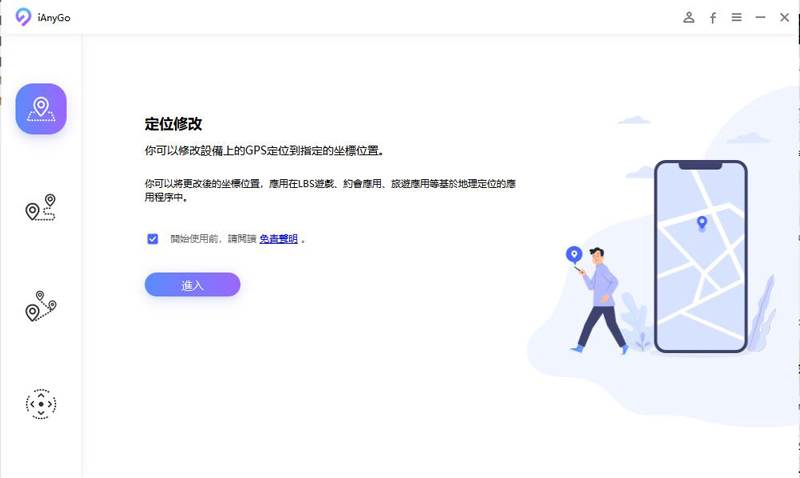
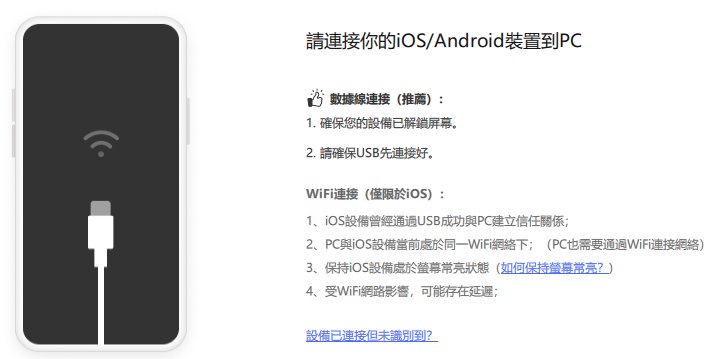
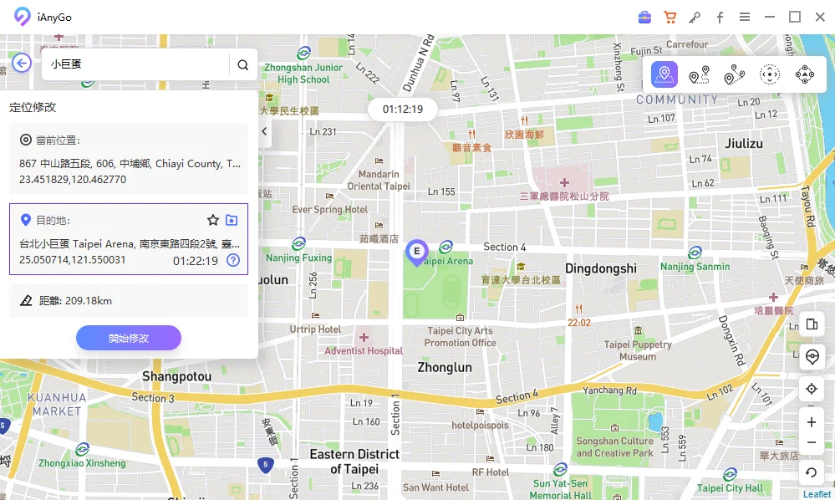
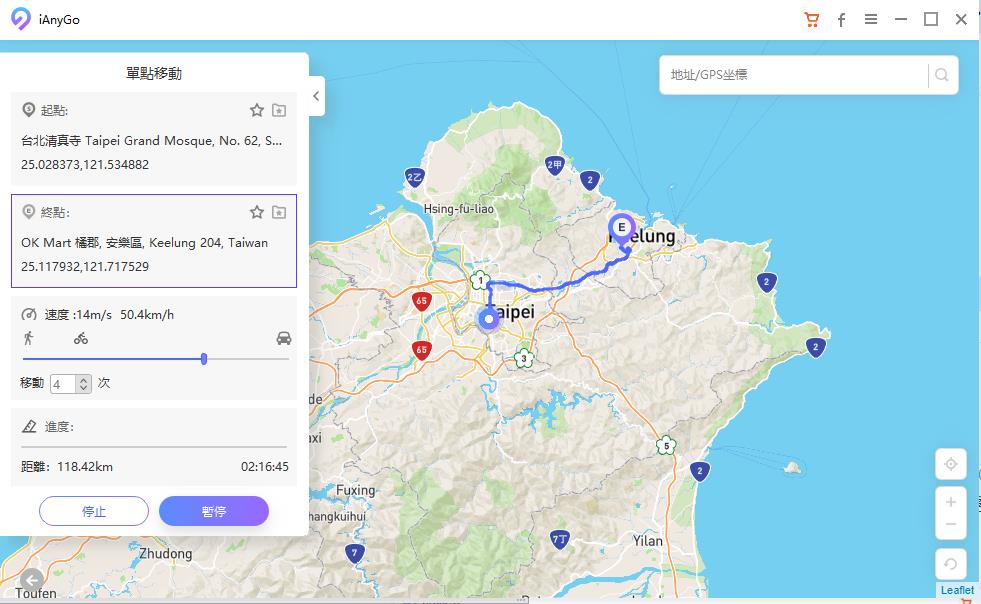

這樣就完成了!你的位置將立即變更,讓你能夠輕鬆暢玩 Pokémon,無需任何擔憂!
第 4 部分:寶可夢模擬器比較
| 功能 | 效能 | 使用者介面 | 遊戲相容性 |
|---|---|---|---|
| Delta 模擬器 | 卓越的速度與畫質,遊戲流暢,幾乎無延遲 | 直覺且美觀,操作簡單 | 支援多個系統的大量遊戲 |
| My Boy! | 高速度,可在較舊設備上順暢運行 | 簡單佈局,設定快速存取 | 擁有豐富的 Game Boy Advance 遊戲庫 |
| GBA4iOS | 穩定表現,但在高需求遊戲可能出現延遲 | 介面一般,較不精緻 | 專注於 Game Boy Advance 遊戲,支援熱門寶可夢遊戲 |
| John GBA | 良好效能,較舊設備可能有輕微延遲 | 操作友善,但不夠精細 | 相容多種 Game Boy Advance 遊戲 |
| iNDS | 運行速度快且反應靈敏,遊戲體驗順暢 | 觸控控制,使用者體驗佳 | 專為 Nintendo DS 遊戲設計,支援熱門寶可夢遊戲 |
| RetroArch | 需要較多資源,較舊設備可能出現延遲 | 學習曲線較陡,提供大量自訂選項 | 多系統相容,提供廣泛的遊戲選擇 |
| 夜神模擬器(NoxPlayer) | 專為 Android 遊戲優化,可順暢運行《Pokemon Go》 | 支援多開、鍵盤映射,操作流暢 | 支援 Pokemon Go 模擬器功能,可透過 GPS 變更位置 |
| BlueStacks | 高效能模擬器,適用於多款寶可夢遊戲,但對 GPS 定位需求較高 | 直覺設計,內建應用商店,方便下載寶可夢遊戲 | 相容寶可夢系列遊戲,但部分 GPS 變更功能需額外設定 |
寶可夢模擬器常見問題
寶可夢模擬器是否合法?
模擬器本身是合法的,但下載 ROM(遊戲文件)可能涉及法律灰色地帶。建議僅使用您擁有實體版的遊戲 ROM,並確認當地有關版權與軟體使用的法律。
我可以在 iPhone 和 Android 上使用寶可夢模擬器嗎?
可以!iPhone 和 Android 裝置都有適用的模擬器,例如 Delta Emulator、GBA4iOS、My Boy! 和 RetroArch,提供多種選擇滿足不同使用者需求。
寶可夢模擬器可以使用作弊碼嗎?
許多寶可夢模擬器支援作弊碼,讓玩家可以增強遊戲體驗。像 GBA4iOS 和 My Boy! 等熱門模擬器內建作弊系統,可解鎖特殊能力或物品。
BlueStacks 可以玩寶可夢嗎?
是的,BlueStacks 可以用來玩寶可夢(Pokémon GO)。以下是相關的信息和操作步驟:
BlueStacks 玩寶可夢的方法
- 下載並安裝 BlueStacks:前往 BlueStacks 官網下載並安裝 BlueStacks 5。安裝完成後,啟動 BlueStacks。
- 登入 Google Play:在 BlueStacks 中登入你的 Google Play 賬戶。
- 下載 Pokémon GO:在 Google Play 商店中搜索並下載 Pokémon GO。
- 啟動遊戲:安裝完成後,啟動 Pokémon GO。
- 虛擬定位:由於 Pokémon GO 需要 GPS 定位,你可能需要額外安裝虛擬定位工具來模擬位置。
注意事項
- 相容性問題:BlueStacks 的最新版本可能與 Pokémon GO 不完全相容,尤其是 GPS 定位功能。
- 性能需求:BlueStacks 需要至少 4 GB 的 RAM,並且建議使用高性能電腦以避免卡頓。
替代方案
如果你遇到 BlueStacks 的相容性問題,可以考慮使用其他模擬器,如夜神模擬器或 iAnyGo,這些工具可能提供更好的虛擬定位功能和穩定性。
總結
總而言之,在 iPhone 或 Android 上使用寶可夢模擬器,能讓您重溫經典遊戲,並享受更好的畫質與功能。像 Delta Emulator 和 My Boy! 這些熱門選擇,都能為寶可夢粉絲提供優質體驗。
如果想要提升遊戲體驗,可以考慮使用iAnyGo,這款工具可讓您變更 GPS 位置,幫助您探索新地點、捕捉更多寶可夢,讓遊戲過程更加有趣。





